|
Tutorial para configurar a rede Wi-Fi UFPE (Versão para Windows 7)
- Para se conectar a rede Wi-Fi UFPE, siga os seguintes passos:
- Acesse o menu iniciar do Windows.
- Na caixa de pesquisa digite: central de rede.
- Clique na opção que aparece conforme a imagem abaixo.
- Na janela "Central de rede e compartilhamento", selecione a opção "Gerenciar redes sem fio", conforme imagem abaixo.
- Na janela "Gerenciar redes sem fio", selecione a opção "Adicionar", conforme imagem abaixo.
- Na janela "Conectar-se manualmente a uma rede sem fio", selecione a opção "Criar um perfil de rede manualmente", conforme imagem abaixo.
- Digite as informações da rede sem fio conforme imagem abaixo e depois clique em avançar:
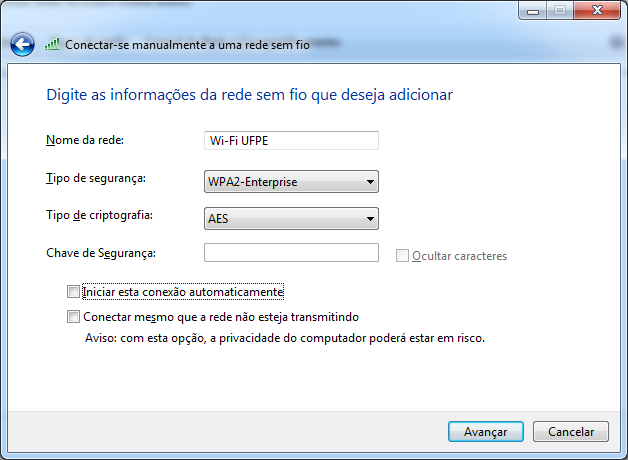
- Na próxima tela selecione a opção "Alterar configurações de conexão".
- Na janela "Propriedades de Rede Sem Fio" desmarque todas opções e acesse a aba "Segurança".
- Na aba "Segurança" desmarque “lembrar minhas credenciais para esta conexão sempre que fizer logon” e clique em "configurações", conforme imagem abaixo.
- Na janela "Propriedades EAP Protegidas" desmarque "Validar certificado do servidor" e clique em "configurar...", conforme imagem abaixo.
- Na janela "Propriedades EAP MSCHAPv2" desmarque "Usar automaticamente meu nome e senha de logon do Windows" e confirme conforme imagens abaixo.
- Na janela "Propriedades de Rede Sem Fio" selecione a opção "Configurações avançadas", conforme imagem abaixo.
- Na janela "Configurações avançadas" marque "Especificar o modo de autenticação", selecione “Autenticação de usuário” e confirme conforme imagens abaixo.
- O sistema irá informar "Wi-Fi UFPE" adicionado com êxito. Clique no botão "Fechar" e reinicie o computador.
- Após reiniciar o sistema, selecione a rede Wi-Fi UFPE, conforme imagem abaixo.
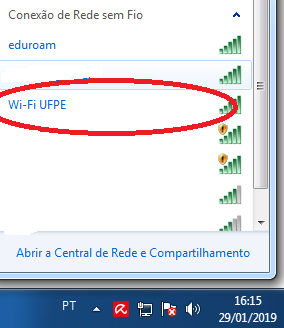
- No campo "Nome de usuário" digite APENAS os números do seu CPF. No campo "Senha" digite a mesma configurada no UFPE-ID.
|
Observação: Após a configuração ser concluída, no primeiro acesso, é comum ser solicitado a autenticação de rede mais de uma vez. Porem, caso a solicitação de autenticação persista por mais de 5 tentativas, é provável que tenha esquecido sua senha do UFPE-ID. Neste caso, acesse id.ufpe.br para recuperar a senha do UFPE-ID.
Para maiores informações ou duvidas entre com contato a central de serviços através do telefone: 2126-7777. |
|
|